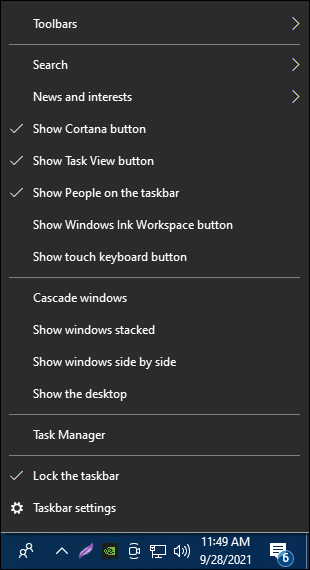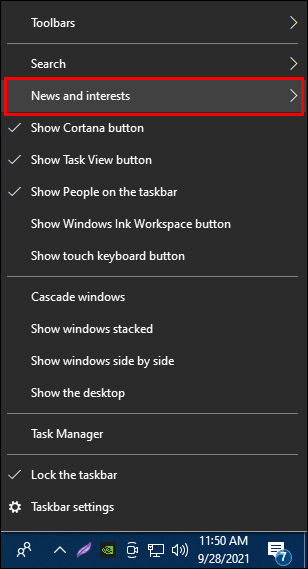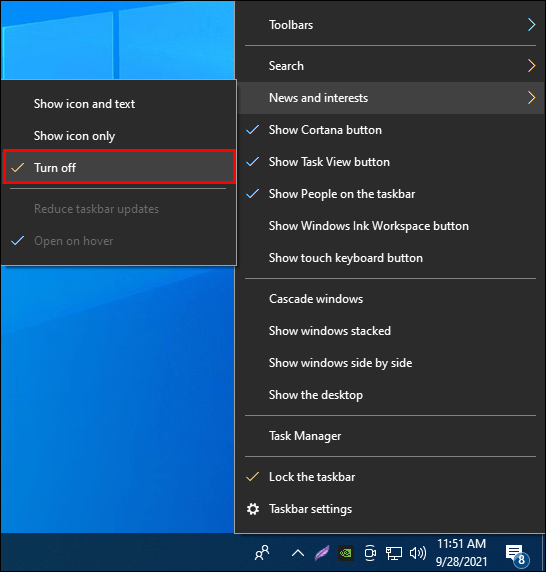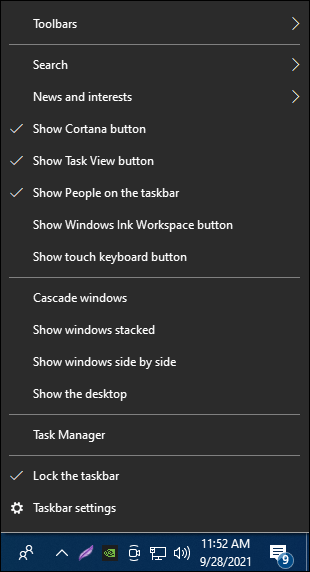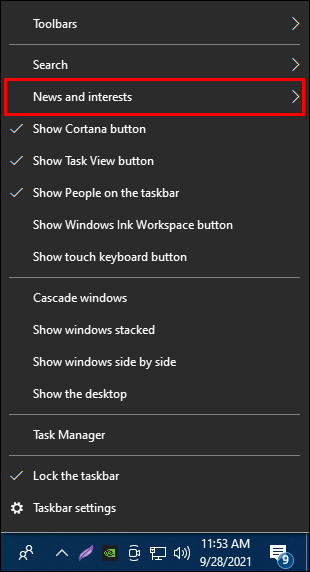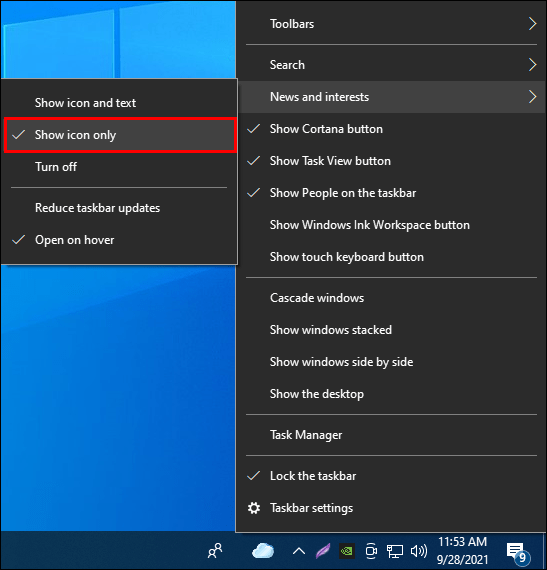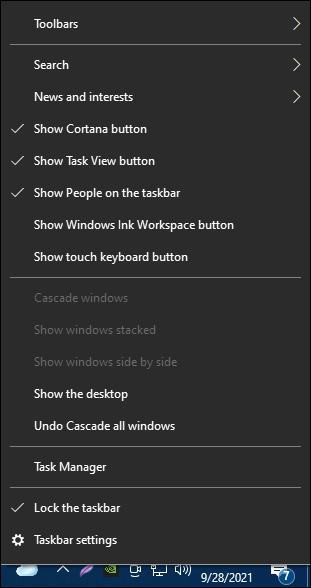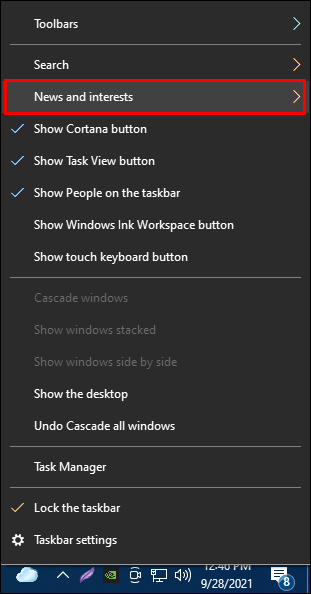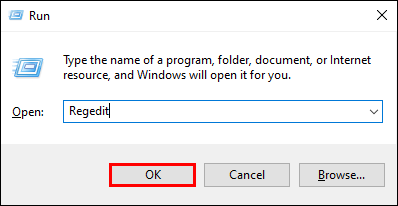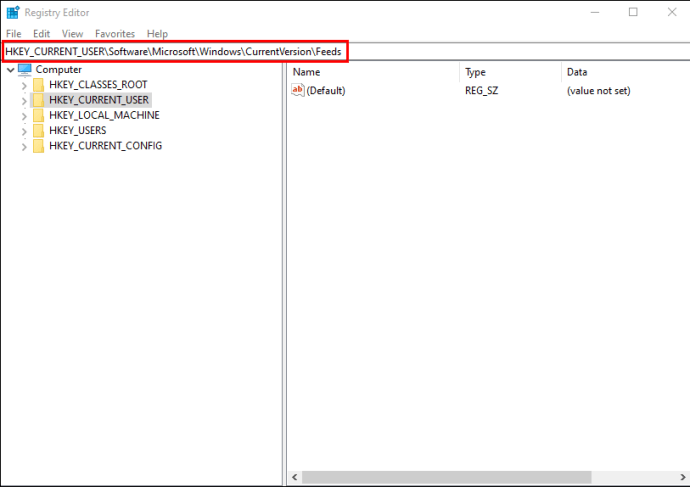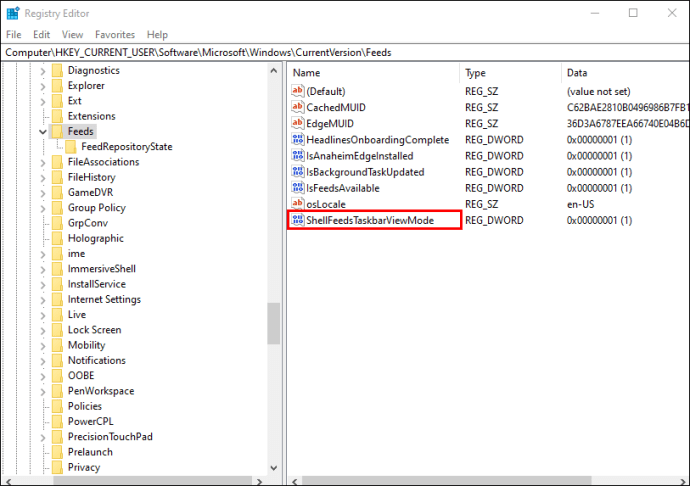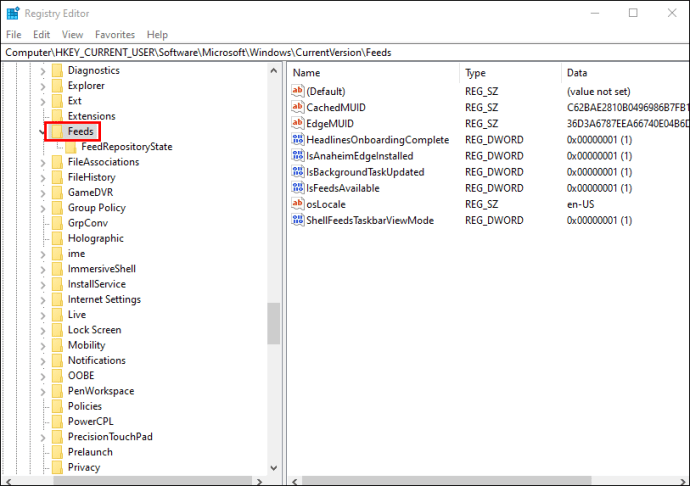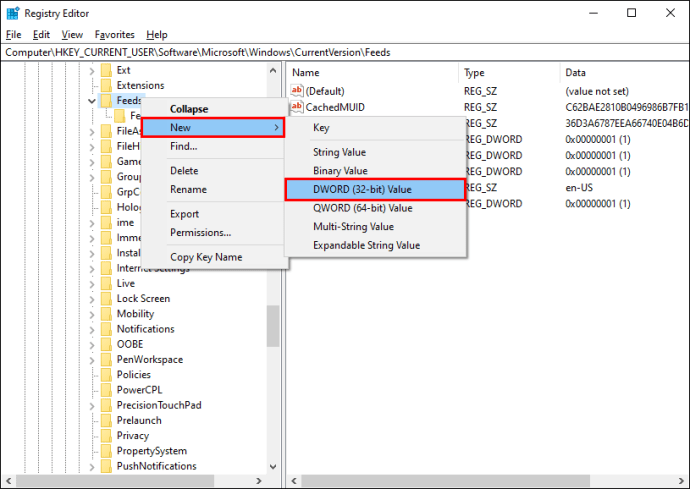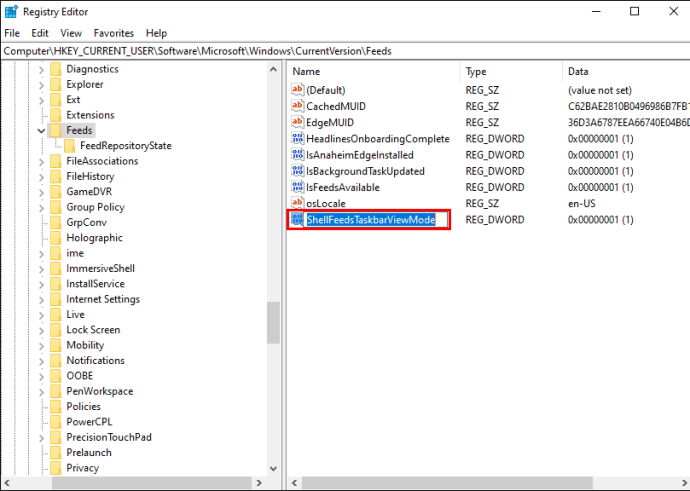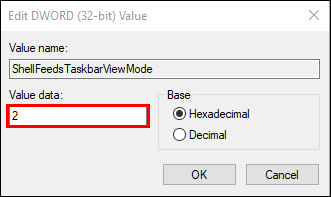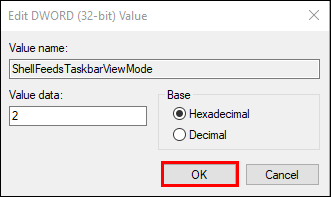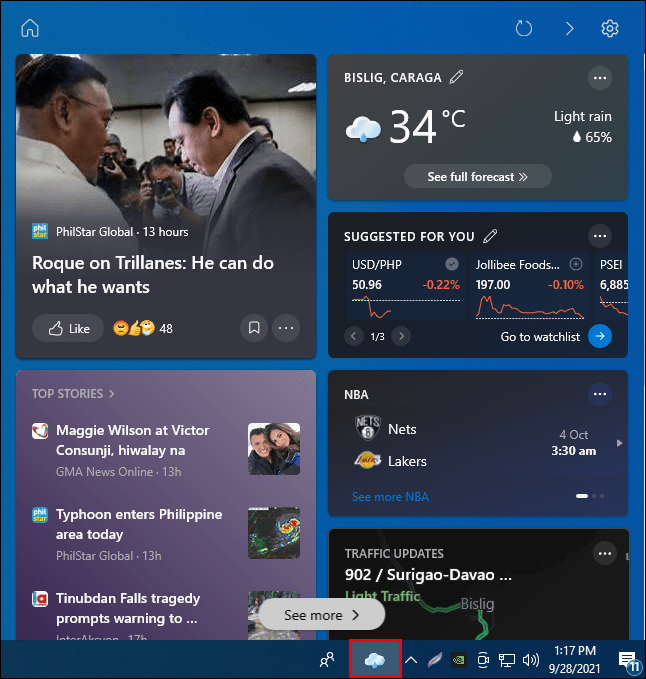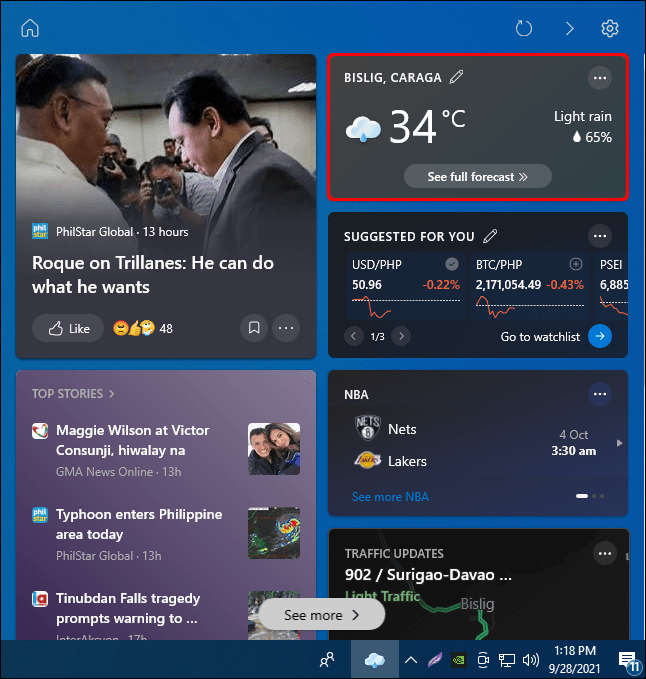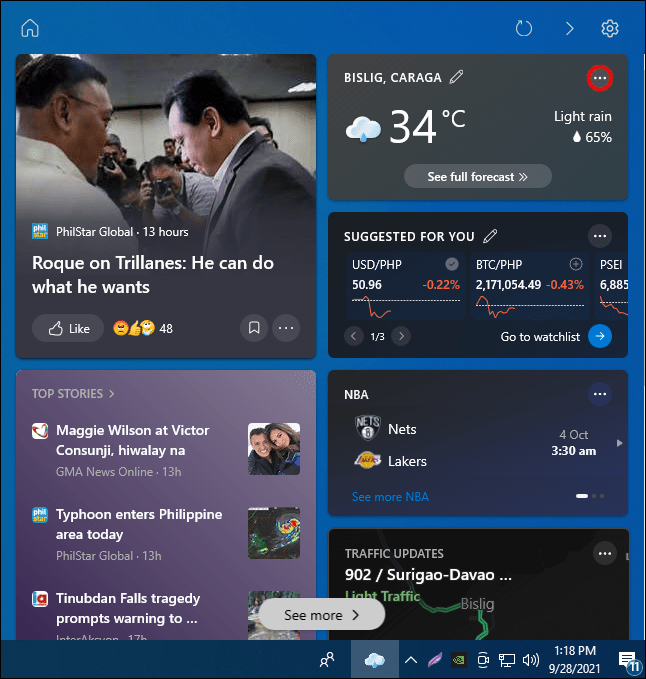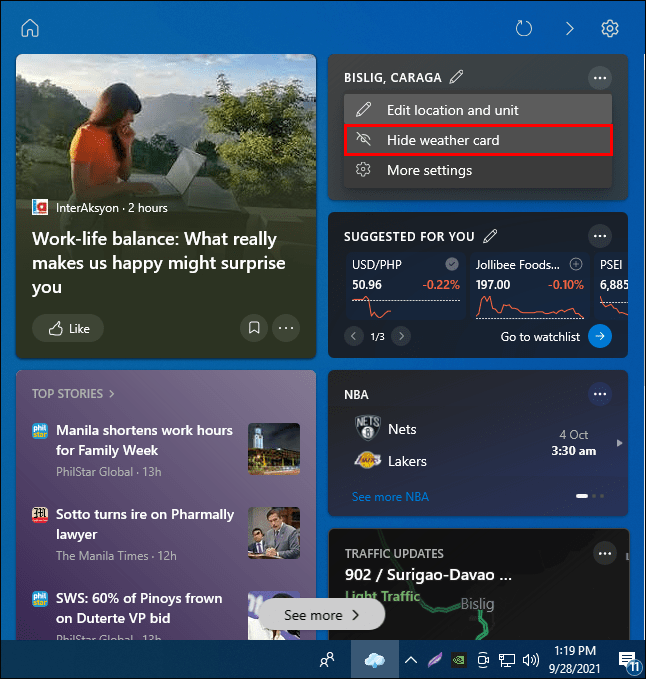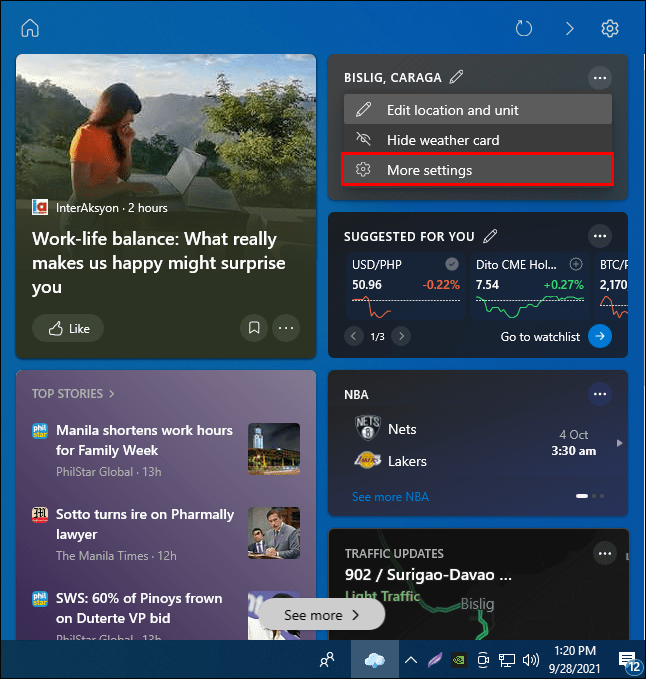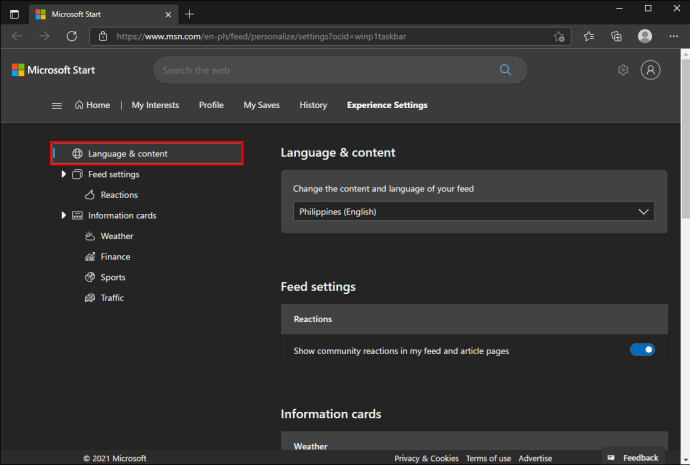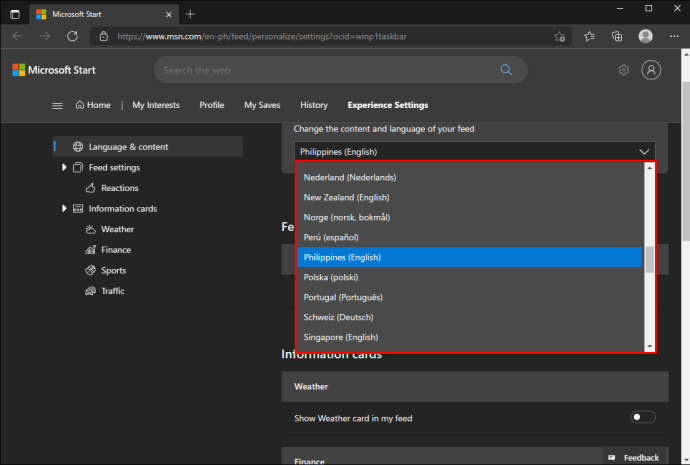С най -новата актуализация на Windows 10, джаджата за времето е преместена в десния ъгъл на лентата на задачите. Докато някои потребители на Windows 10 може да се окажат полезни да следят времето, когато използват лаптопите или компютрите си, други не искат това да заема толкова много място в лентата на задачите им. За щастие, ще ви отнеме само няколко секунди, за да изключите тази функция. Нещо повече, ако искате да го активирате отново, това е също толкова просто.

В тази статия ще ви покажем как да изключите джаджата за времето, така че да спре да заема място в лентата на задачите ви. Ще ви покажем и как да редактирате панела „Новини и интереси“, за да изглежда по -малко претрупан.
Как да изключите времето в лентата на задачите в Windows 10
След скорошна актуализация на Windows 10 към вашия работен плот са добавени различни функции. Една от най-новите актуализации е джаджата за времето, която сега се намира в долния десен ъгъл на екрана. Ако не виждате секцията за времето и новините в лентата на задачите, това означава, че не използвате най -новата актуализация на Windows 10. Тъй като тази функция е активирана по подразбиране, не е нужно да правите нищо, за да я включите.
Тази функция иначе се нарича раздел „Новини и интерес“ и след като щракнете върху нея, ще можете да разглеждате различни видове информация. Освен времето, новини, акции и спортни съобщения също са на разположение.
Докато някои потребители на Windows 10 нямат нищо против някоя от функциите, които идват със системната актуализация, други намират джаджата за времето разсейваща и ненужна. За щастие има лесен и бърз начин да деактивирате тази функция.
За да изключите джаджата за времето, следвайте стъпките по -долу:
- Щракнете с десния бутон върху джаджата за времето в долния десен ъгъл на лентата на задачите.
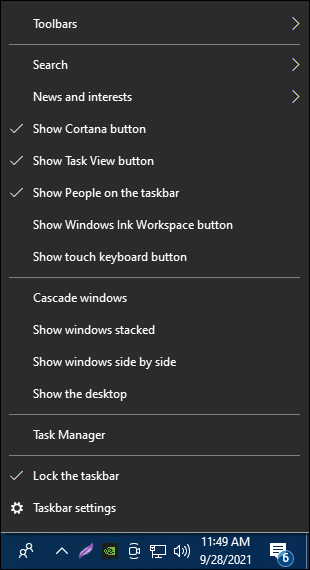
- Задръжте курсора на мишката върху раздела „Новини и интереси“ в изскачащото меню.
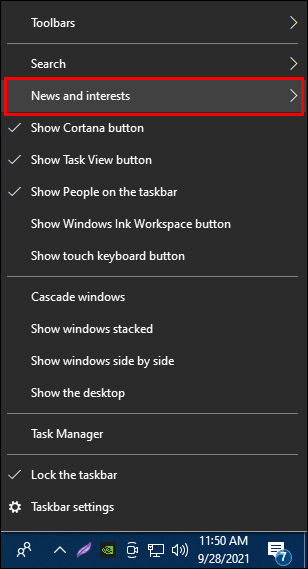
- Изберете „Изключване“ от списъка с опции.
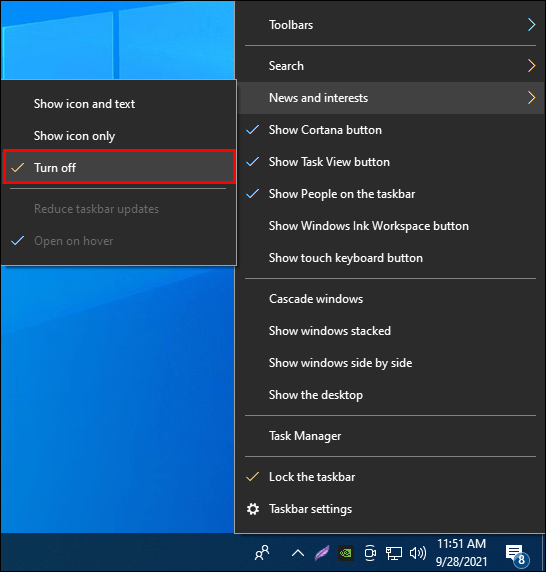
Приспособлението за времето веднага ще изчезне от лентата на задачите ви. Ако промените решението си и искате да го включите отново, ето какво трябва да направите:
- Щракнете с десния бутон навсякъде в лентата на задачите.
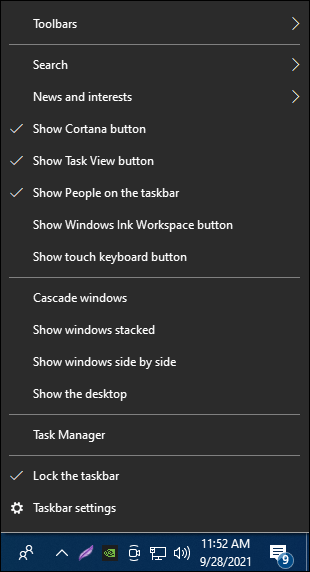
- Изберете „Новини и интереси“.
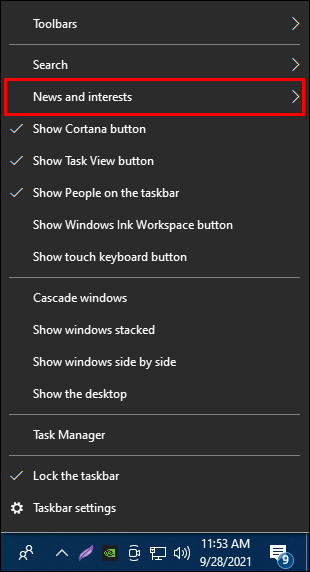
- Изберете „Показване на икона и текст“ или „Показване само на икона“.
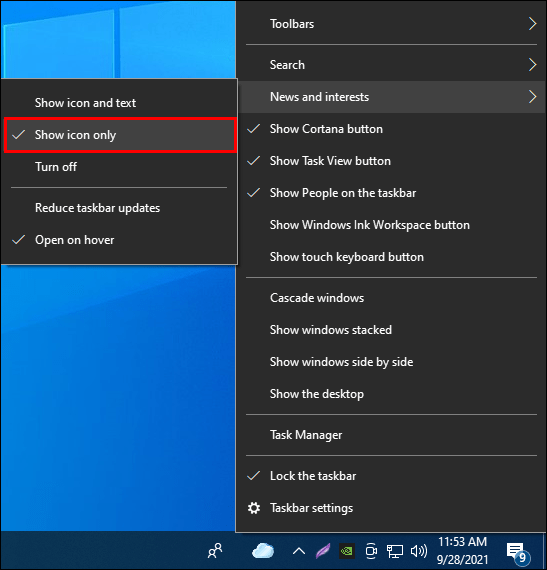
Ако предпочитате да имате по -малко бъркотия в лентата на задачите, но все пак искате да запазите джаджата за времето там, щракнете върху опцията „Показване само на иконата“. Ако решите да направите това, ще видите само иконата на текущото време (облак, слънце, дъжд, сняг и т.н.). От друга страна, ако искате да знаете колко градуса има през целия ден, трябва да изберете опцията „Показване на иконата и текста“.
Друго нещо, което можете да направите на този етап, е да се уверите, че панелът „Новини и интереси“ не се появява всеки път, когато задържите курсора върху него. Ако се интересувате да разберете как се прави, следвайте стъпките по -долу:
- Щракнете с десния бутон върху джаджата за времето.
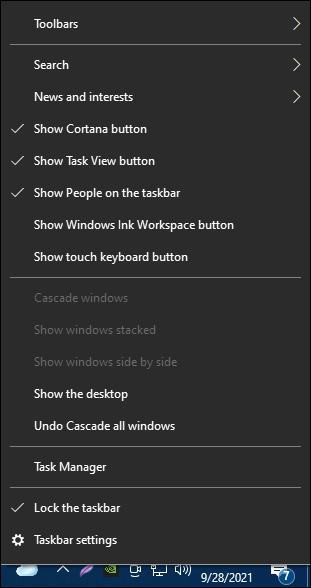
- Отидете на „Новини и интереси“.
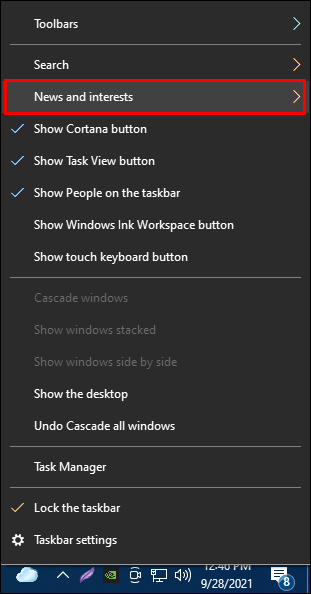
- Премахнете отметката от опцията „Отваряне при задръжка“.

Това е всичко. След това всеки път, когато искате да видите времето или да проверите новините, ще трябва да кликнете върху джаджата за времето.
Ако на вашия лаптоп или компютър има повече от един потребител, като администратор имате възможност да деактивирате функцията за времето за всички потребители. За този метод ще използваме редактора на системния регистър. Ето какво трябва да направите:
- Натиснете клавишите Windows и “R” едновременно.

- Въведете „Regedit“ в прозореца Run и кликнете върху „OK“. Това ще отвори редактора на системния регистър.
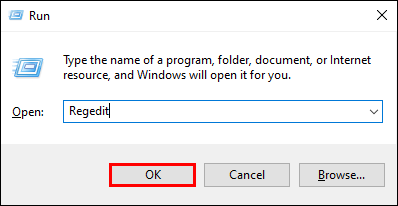
- Копирайте и поставете този ключ в празното горно поле:
„HKEY_CURRENT_USER \ Софтуер \ Microsoft \ Windows \ CurrentVersion \ Емисии"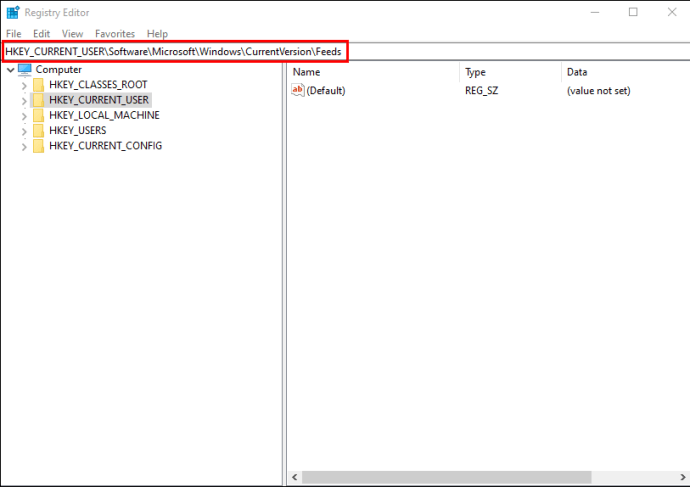
- Намерете този регистър: „ShellFeedsTaskbarViewMode.“
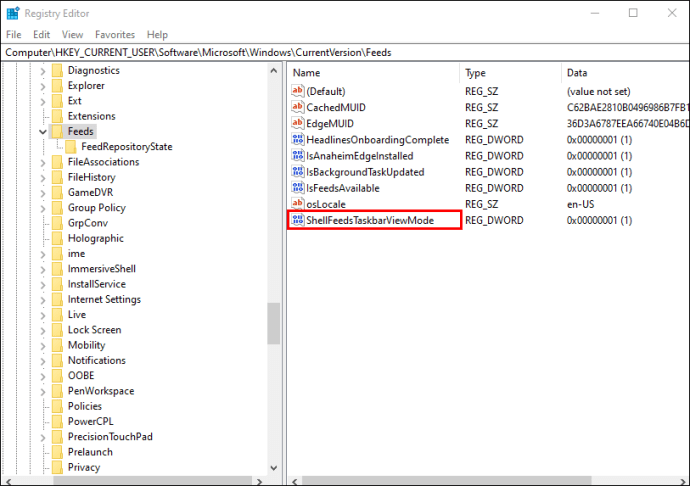
- Преминете към „Емисии“.
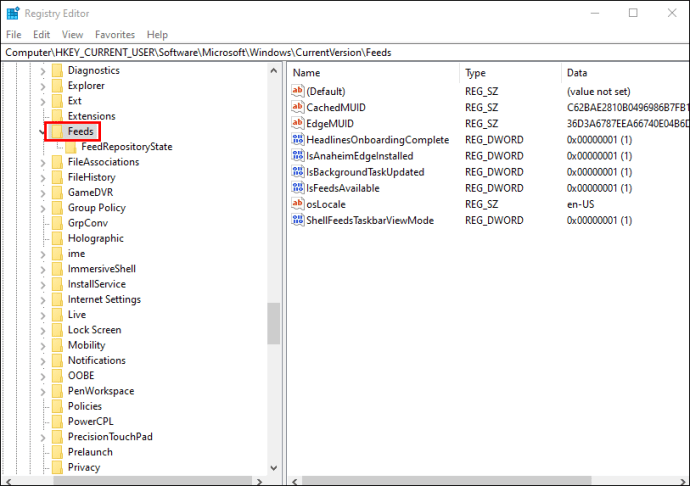
- Изберете „Ново“ и след това отидете на „Dword“.
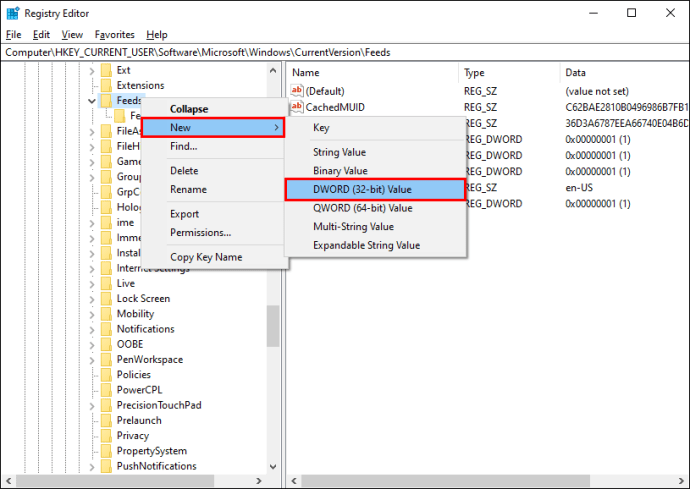
- Въведете „ShellFeedsTaskbarViewMode“ като негово име.
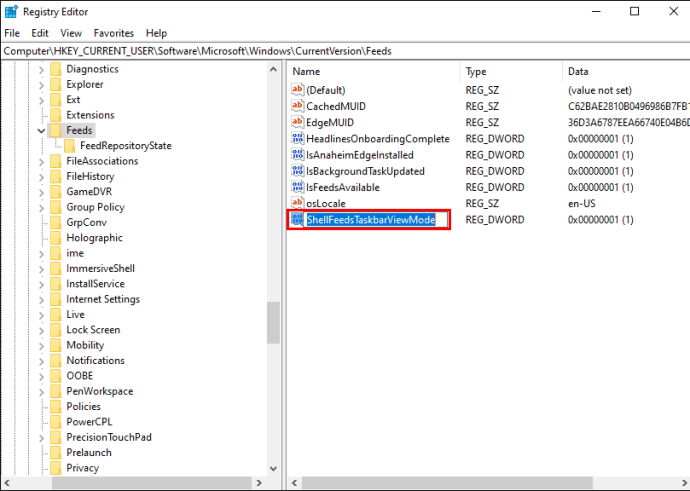
- До „Данни за стойността“ изберете „2“ в изскачащия прозорец.
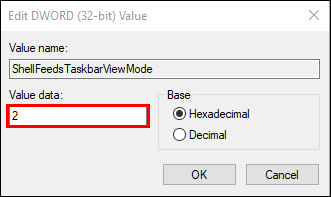
- Кликнете върху бутона „OK“.
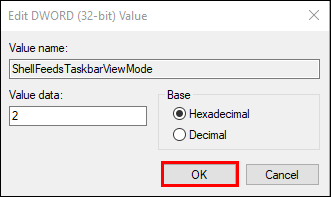
Това е. Сега никой потребител няма да има достъп до джаджата за времето.
Как да редактирате панела Новини и интереси
Кутията „Новини и интереси“ може да се редактира по повече от един начин. Ако искате да конфигурирате този панел, имате възможност да премахнете метеорологичната карта изцяло от панела. Така се прави:
- Кликнете върху джаджата за времето в лентата на задачите.
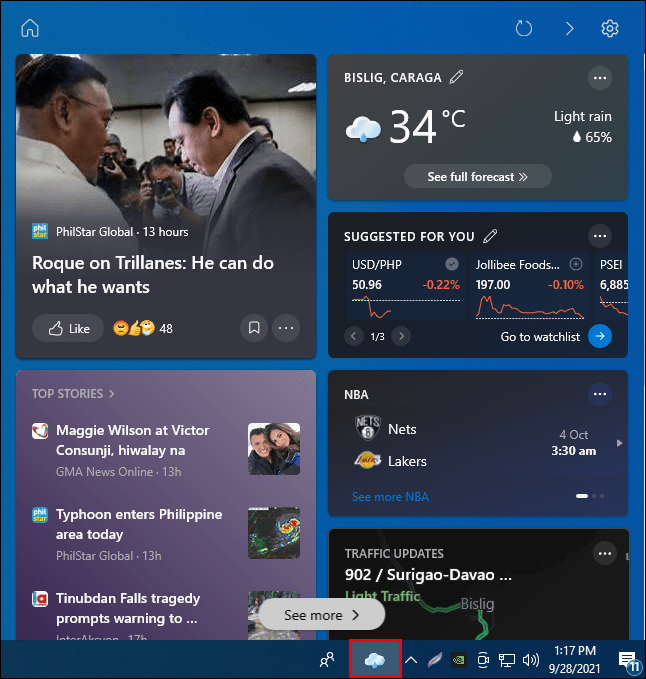
- Отидете на метеорологичната карта в горния десен ъгъл на панела.
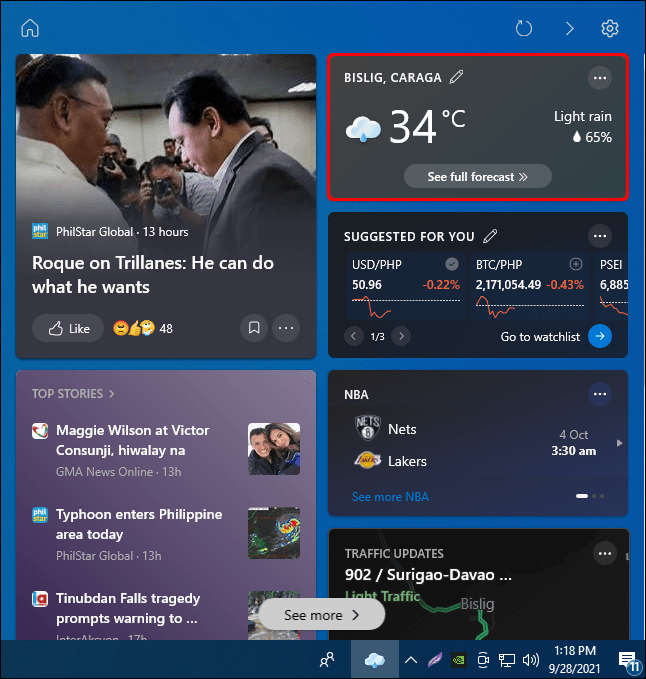
- Кликнете върху трите точки в ъгъла.
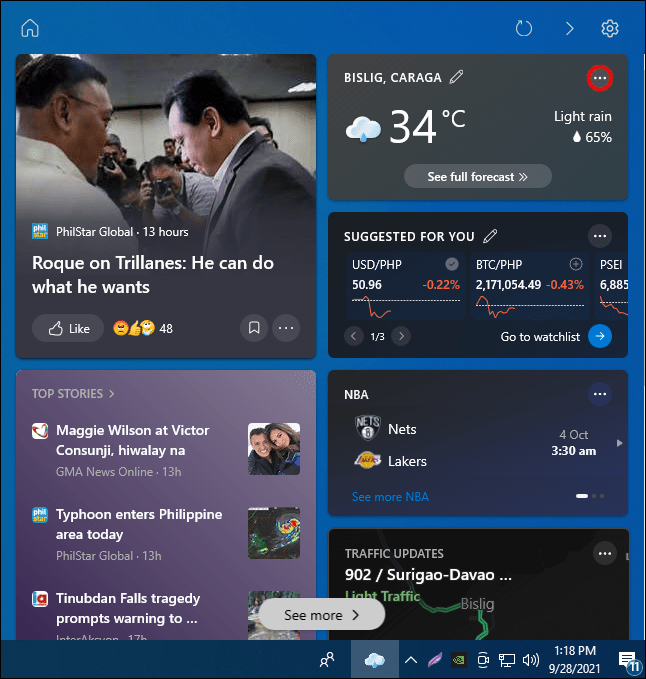
- Изберете опцията „Скриване на метеорологичната карта“.
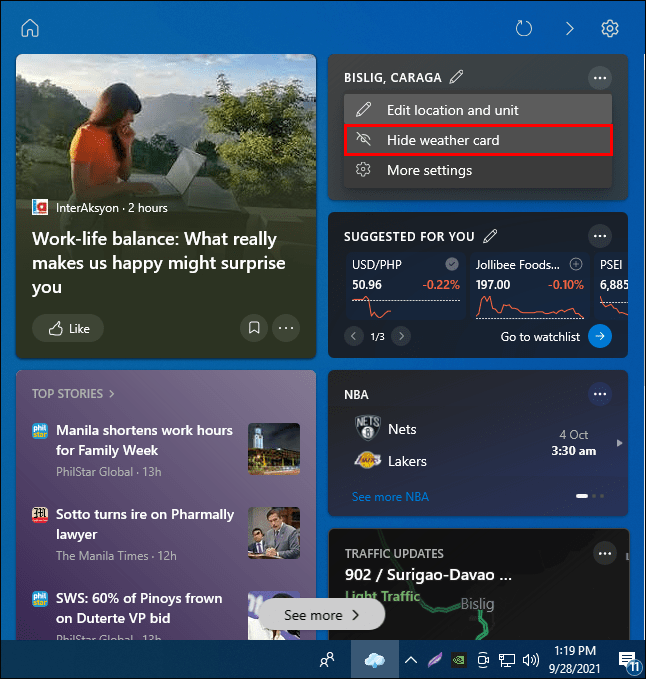
Можете също да промените местоположението си, като кликнете върху опцията „Редактиране на местоположението“ в изскачащото меню. Друг начин да изключите метеорологичната карта от панела „Новини и интереси“ е като изберете опцията „Още настройки“ от менюто. Това ще ви отведе до нов прозорец на Microsoft Start, където можете да изберете дали искате да имате във вашата емисия карти за времето, финансите, спорта и трафика.
Ако искате, можете също да промените езика на емисията си. Така се прави:
- Кликнете върху джаджата за времето в долната част на екрана.
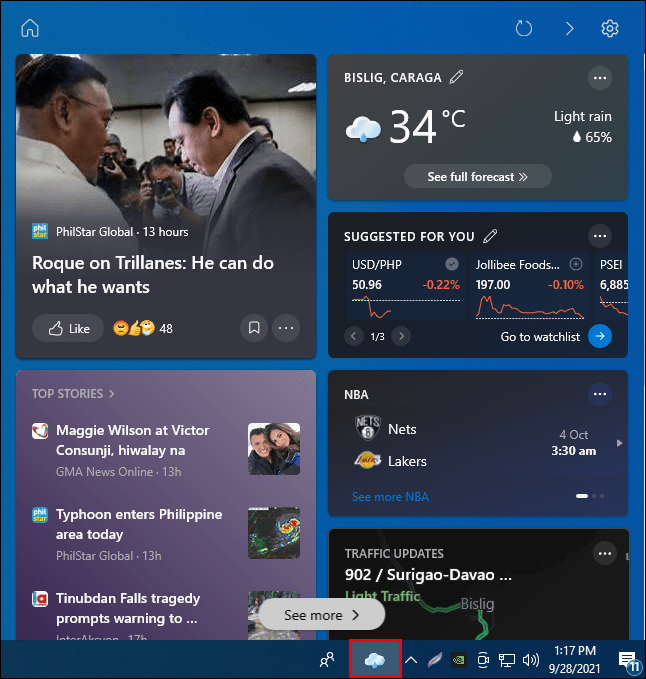
- Отидете на картата за времето и кликнете върху трите точки в горния десен екран.
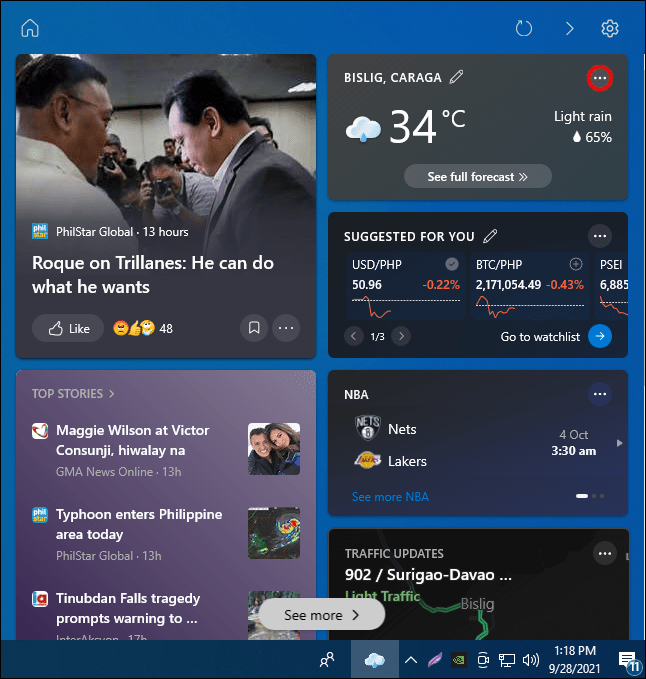
- Изберете „Още настройки“.
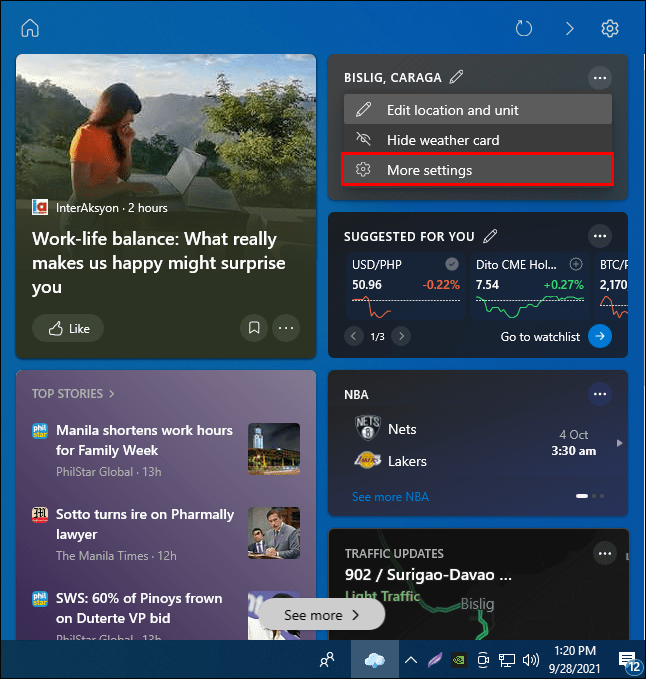
- Отидете на „Език и съдържание“.
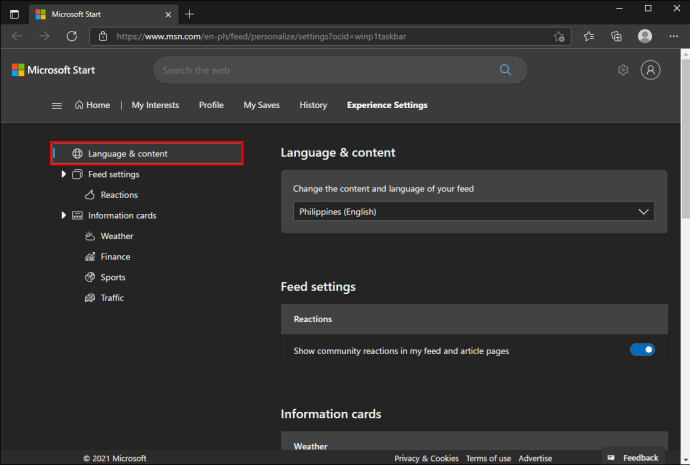
- Изберете езика, който искате за вашата емисия.
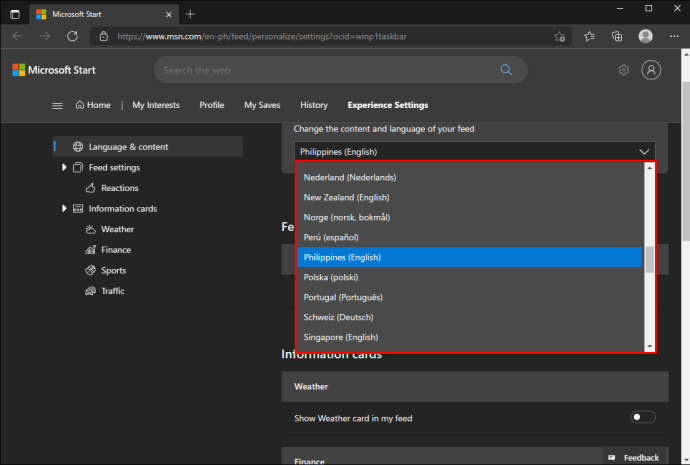
Емисията ви ще се актуализира автоматично, веднага щом изключите прозореца на Microsoft Start. Друга функция, която можете да деактивирате на тази страница, са реакциите на общността. За да направите това, просто превключете синия превключвател в секцията „Емисия“.
Премахнете джаджата за времето от вашия работен плот
С всяка актуализация на Windows 10 към вашия работен плот ще се добавят нови джаджи и функции. Добрата новина е, че те могат да бъдат активирани и деактивирани само с няколко кликвания. Същото важи и за джаджата за времето. За тези, които не се нуждаят от тази функция, те могат да я изключат за миг.
Деактивирали ли сте някога функцията за времето от лентата на задачите си? Използвали ли сте някой от методите, описани в това ръководство? Кажете ни в секцията за коментари по -долу.